Определяне на версията на инсталираната игра в Steam

- 1305
- 241
- Lowell Altenwerth
Когато искате да играете в мрежата с някого, е много важно всеки да има модификации на играта, за да избегне грешки. Разработчикът обикновено редовно реализира нови възможности и ако модификациите на различни потребители няма да съвпадат, някои функции, както и няколко елемента на играта, може да не са налични. Ако пренебрегнете това състояние, тогава могат да възникнат различни неизправности и проблеми с съвместимостта.

Определяне на версията на играта, инсталирана в Steam.
Как да разберете версията на играта в Steam, така че, ако е необходимо, да я актуализирате и да избегнете различни проблеми? Нека разгледаме този брой по -подробно.
Научаваме версията на продукта
Така че, за да разберете версията на играта в Steam, трябва да извършите няколко много прости действия. Тук:
- Стартирайте клиентската пара. Можете да видите модификацията на софтуера само с неговата помощ, при условие че официалната модификация е изтеглена и инсталирана, а не пиратската.
- В главното меню отидете в раздела "Библиотека", където ще ви бъде показано всичко, инсталирано във вашата софтуерна система, закупена на платформата Steam. Отново те трябва да бъдат изтеглени и инсталирани само чрез официалния клиент на платформата.
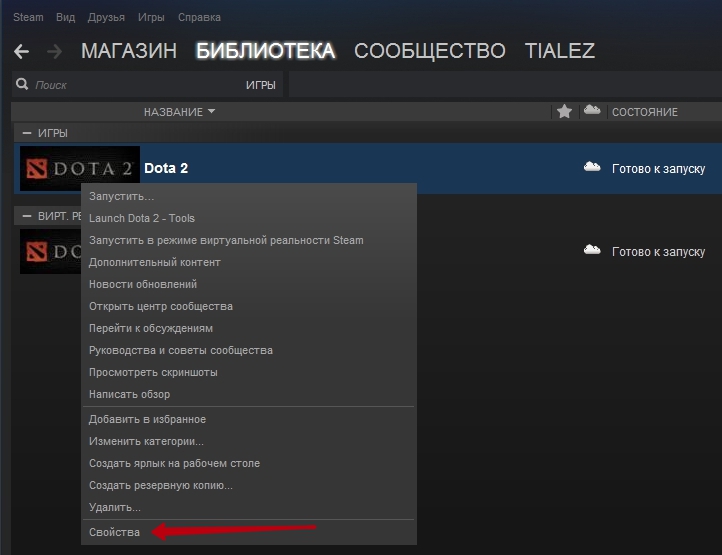
- Намерете необходимия продукт и кликнете върху името с правилния бутон на мишката. Веднага ще видите списък с действия, които могат да бъдат извършени.
- Изберете менюто "Свойства", след отварянето на които отидете в раздела "Локални файлове". В самата дъна на екрана, под всички надписи и меню, ще видите текущата си модификация.
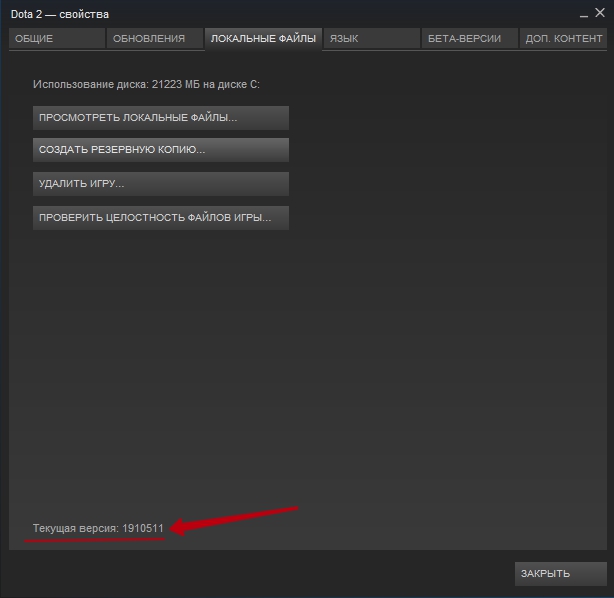
- Консултирайте се с вашия приятел и, ако публикуването на играта не съвпада, актуализирайте я.
Понякога се случва парна система да работи с неуспехи, така че версията на играта се показва неправилно. Какво може да се направи в този случай? Опитайте просто рестартирайте програмата. Затворете го и излезте напълно, след това го стартирайте отново и повторете процедурата от самото начало. Същото може да се направи и в случая, когато не е възможно да се актуализира софтуерът до последното издание. Този проблем се случва, но за щастие рядко.
Заключение
Сега всеки от вас знае как да гледа версията на установената игра в Steam. Ако въпреки нашите препоръки, не можете да направите нещо, задайте въпроси в коментарите. Ще се опитаме да направим всичко по силите си, за да ви помогнем.

